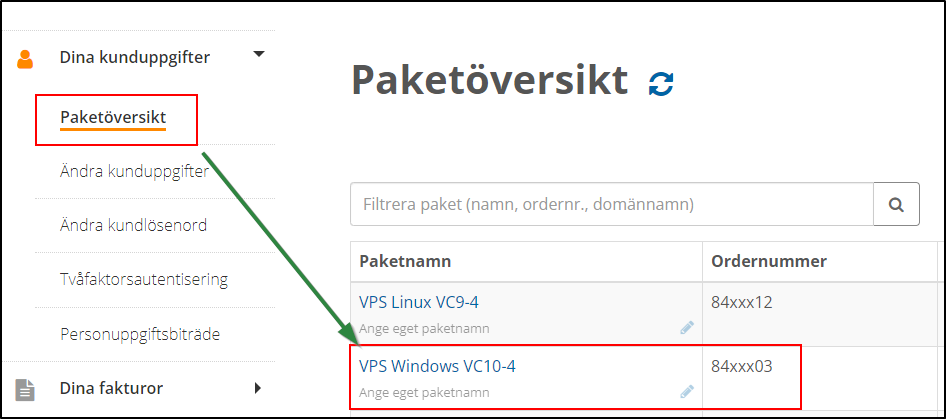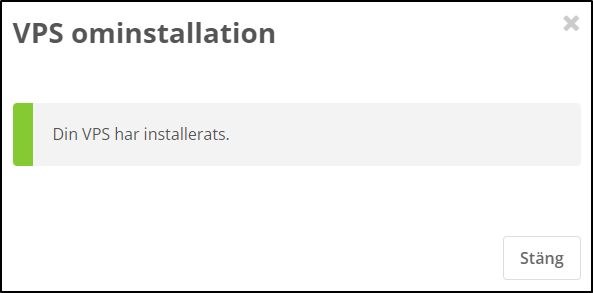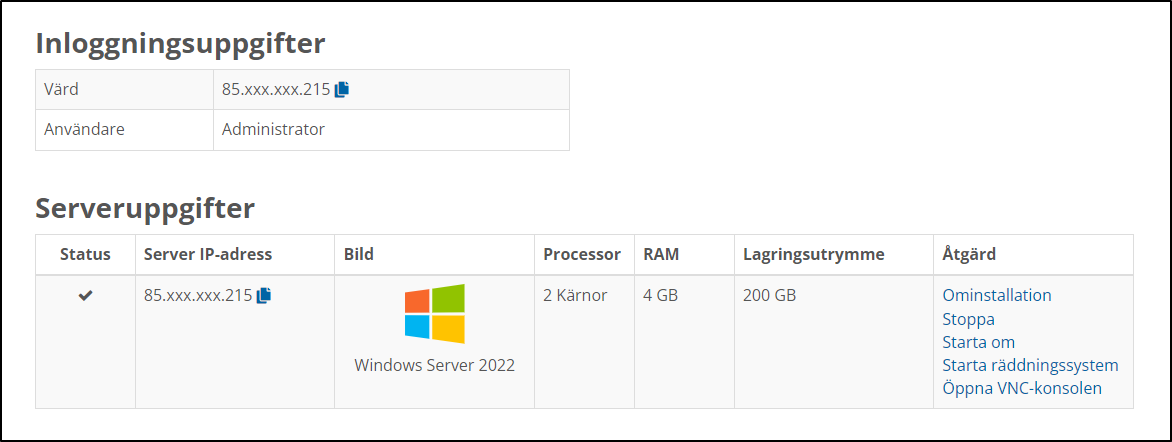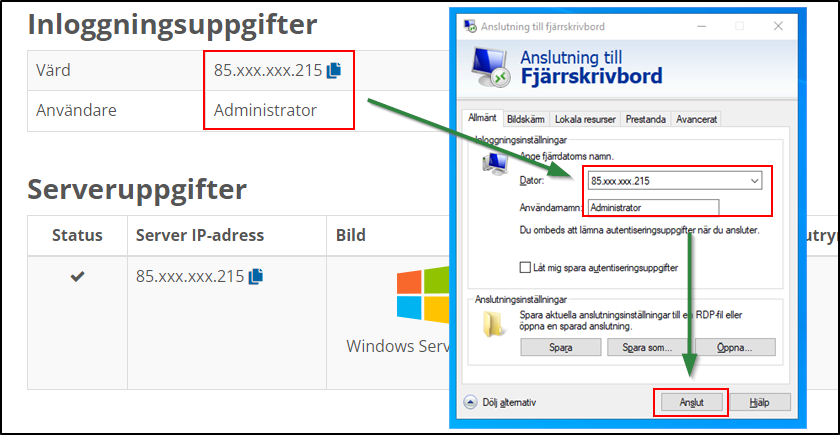Kom igång med din Windows VPS
Den första kontakten med din nya Windows v-server
Efter att du har beställt din STRATO server får du en beställningsbekräftelse per e-post och en inbjudan att generera ett kundlösenord hos STRATO. Om du har beställt din nya server till ett redan befintligt kundnummer kan du hoppa över dessa steg.
- Klicka på den tillfälliga länken i e-postmeddelandet med följande ämnesrad: ”Inrätta ditt STRATO kundlösenord.”
- Skapa ett lösenord och logga in på din STRATO kundinloggning.
- Här hittar du alla STRATO produkter som du har beställt och dina fakturauppgifter.
Första installationen
Du hittar din nya server i kundinloggningens paketöversikt. Om du inte kan välja ut ordern med servern än är kontrollen och den tekniska installationen ännu inte slutförd.
När tilldelningen av servern är klar kan du välja servern här genom att klicka på namnet:
På den här sidan förvaltar du din nya Windows v-server. Inget operativsystem är installerat än. Starta den första installationen med ett klick på ”Ominstallation” i åtgärdsmenyn. Det öppnas ett fönster där du kan välja operativsystem och generera ditt administratörslösenord.
Det går inte att använda specialtecken i lösenordet, eftersom det kan uppstå problem med teckenuppsättningen vid inrättandet.
Läs och godkänn ”Licensvillkor för Microsoft Windows” och klicka därefter på ”Starta ominstallation”. Operativsystemet upprättas nu på din server. Informationen längst upp ändras till:
Du får ett e-postmeddelande när installationen är slutförd. Översikten visar nu alla funktioner:
Upprätta en anslutning till din server
För att upprätta en anslutning till din server startar du ”Anslutning till Fjärrskrivbord” på din dator och visar alla alternativ genom knapparna nere till vänster. Ange din servers IP-adress och användarnamn och klicka på ”Anslut”.
Bekräfta serverns identitet och ange lösenordet som du genererat vid installationen vid den följande lösenordsfrågan. Som sista steg måste serverns certifikat bekräftas och därefter befinner du dig redan på din servers skrivbord.
Vad behöver jag tänka på vid en uppgradering?
Om du uppgraderar din Windows-server (inom VC-klassen) ökar vanligtvis även lagringskapaciteten.
Även om det extra lagringsutrymmet finns tillgängligt direkt efter uppgraderingen, kan det bara användas när partitionen (volymen) har utökats på motsvarande sätt.
Hur utökar jag min partition så att jag kan använda det extra lagringsutrymmet efter uppgraderingen?
Vi har sammanställt en guide som förklarar stegen för dig:
Vad händer nu?
Här finner du mer hjälp för din Windows v-server: